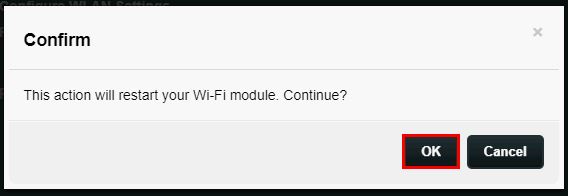[Router bezprzewodowy] Jak użyć kreatora do skonfigurowania routera 4G-N12 B1 (sieciowy interfejs graficzny)
Kreator prowadzi użytkownika przez podstawowe ustawienia routera, w tym ustawienia dostępu do Internetu, hasło konta logowania na stronie GUI routera oraz ustawienie SSID i hasła sieci bezprzewodowej. Dzięki tym wskazówkom można szybko i łatwo uzupełnić i włączyć podstawowe funkcje routera.
W kolejnych częściach przedstawimy jak za pomocą kreatora skonfigurować router 4G-N12 B1, poprzez sieciowy interfejs graficzny.
Przygotowanie:
Krok 1. Upewnij się, że masz kartę Micro SIM/USIM, która obsługuje usługi WCDMA i LTE oraz ma te usługi aktywne.
Jeśli nie jesteś pewien, czy Twoja karta SIM obsługuje tę usługi, potwierdź to u swojego dostawcy usług internetowych.
Uwaga: 4G-N12 B1 obsługuje tylko standardową kartę Micro SIM/USIM. Prosimy zawsze wkładać adapter Micro SIM z kartą Nano SIM. Adapter Micro SIM może się zablokować, jeśli zostanie włożony bez karty.
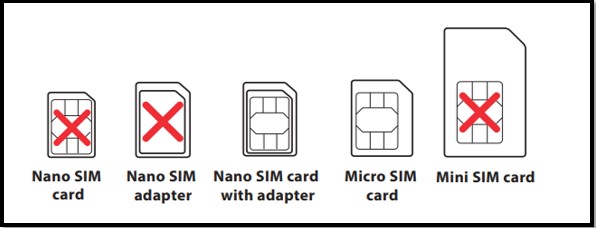
Krok 2. Włóż kartę Micro SIM i zainstaluj anteny LTE przed włączeniem zasilania routera.

Jak pokazano na poniższym zdjęciu, należy podłączyć kabel zasilający do portu zasilania wskazanego pomarańczową ramką. Podłącz kabel sieciowy z komputera do portu Ethernet w routerze, oznaczonego żółtą ramką. Następnie naciśnij przycisk Power ON/OFF, oznaczony na niebiesko.
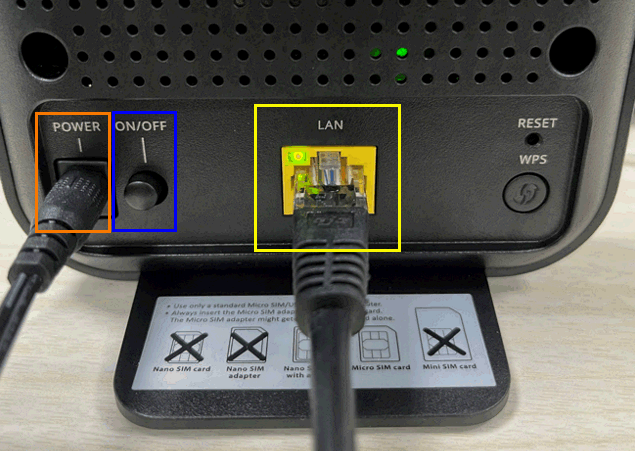
Strona ustawień Kreatora konfiguracji (Wizard) w sieciowym interfejsie graficznym
Krok 1. Otwórz przeglądarkę internetową i wprowadź adres IP swojego routera lub adres URL routera (http://www.asusrouter.com lub https:/router.asus.com) w sieciowym interfejsie graficznym.

Uwaga: Zapoznaj się z tematem pomocy: Jak przejść na stronę ustawień routera (sieciowy interfejs graficzny) (ASUSWRT)?, aby dowiedzieć się więcej.
Krok 2. Na stronie logowania wpisz nazwę użytkownika i hasło. Domyślna nazwa użytkownika i hasło to admin / admin.
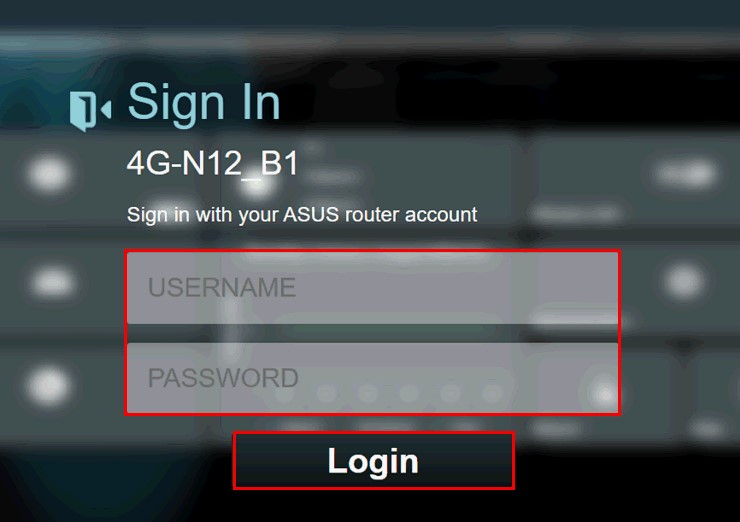
Uwaga: Jeśli zapomnisz nazwy użytkownika i/lub hasła, przywróć router do domyślnego stanu i konfiguracji fabrycznej.
Zapoznaj się z tematem [Router bezprzewodowy] Jak zresetować router do domyślnych ustawień fabrycznych?, aby dowiedzieć się, jak przywrócić router do stanu domyślnego.
Krok 3. Z głównego pulpitu nawigacyjnego kliknij Wizard i postępuj zgodnie z instrukcjami wyświetlanymi na ekranie, aby zakończyć proces konfiguracji.
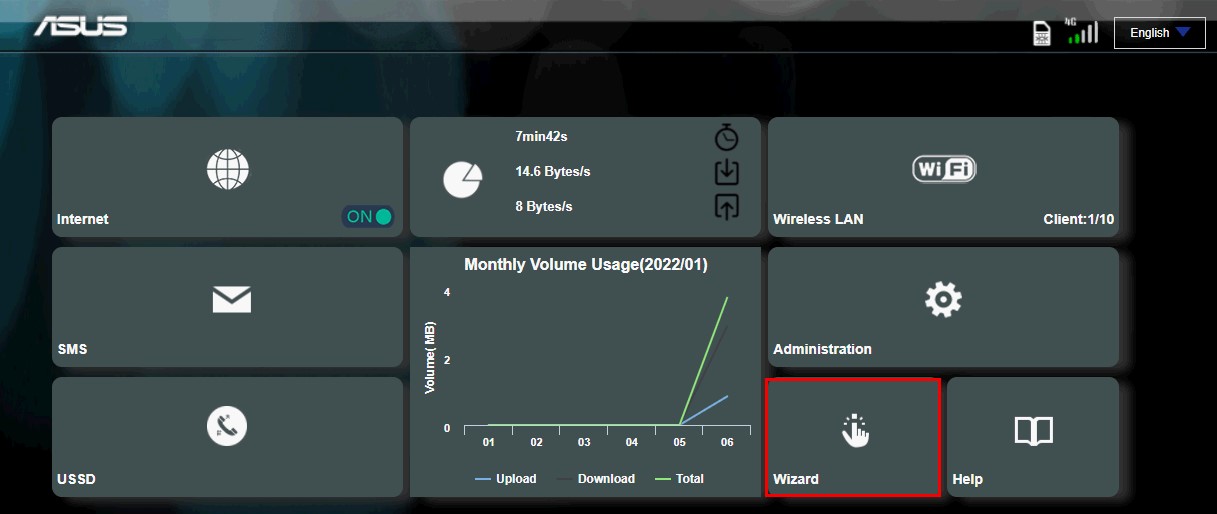
Krok 4. Kliknij [Connection] (Połączenie), zakończ ustawienia i kliknij [Save] (Zapisz).
Uwaga: Jeśli nie jesteś pewien, czy musisz wpisać poniższe informacje, potwierdź to ze swoim dostawcą usług internetowych.
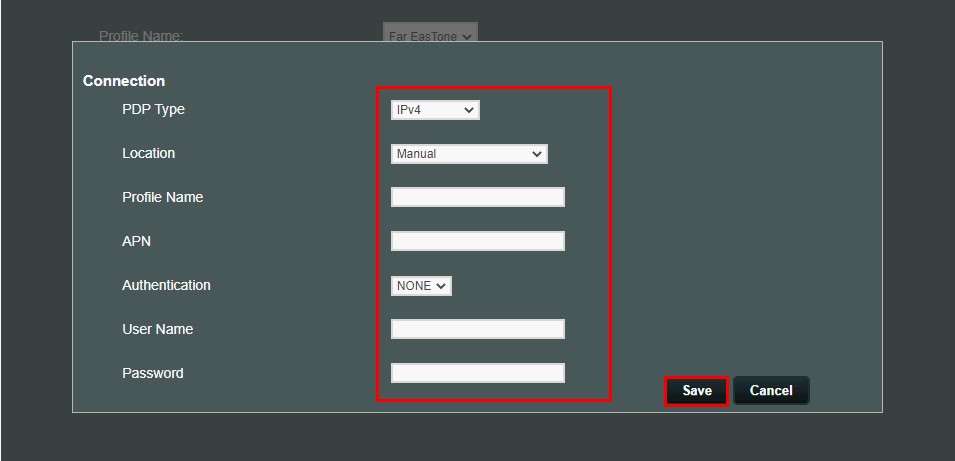
Krok 5. Ustaw unikalną nazwę sieci bezprzewodowej (SSID) i hasło dla niej, a następnie kliknij przycisk [Finish].
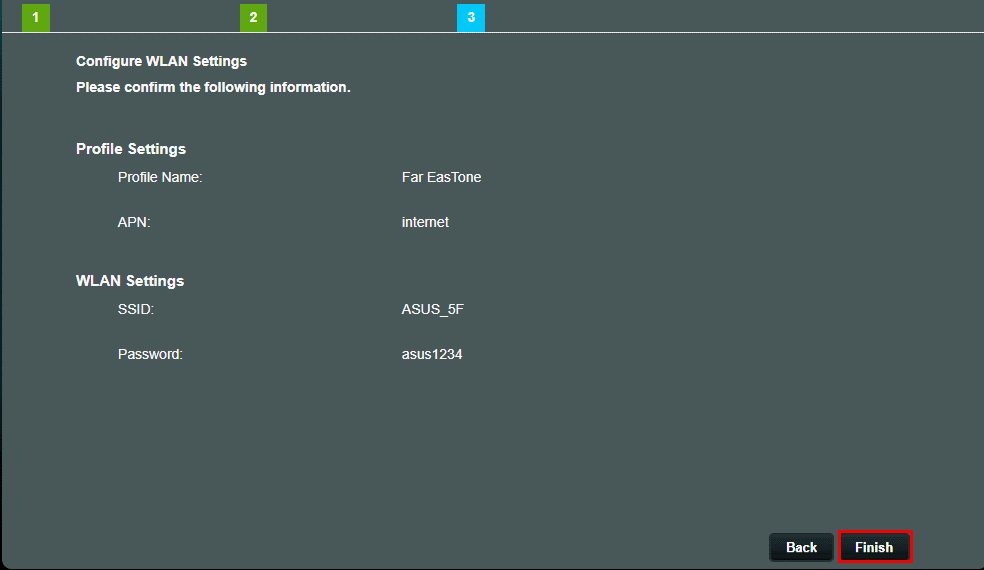
Krok 6. Następnie pojawi się okno informujące, że ta akcja uruchomi restart sieci WiFi routera i zapyta, czy chcesz kontynuować.
Kliknij [OK], aby kontynuować.
Krok 7. Po ponownym uruchomieniu router automatycznie wykryje ustawienia dostawcy usług internetowych i profil APN. Jeśli diody LED sygnału 3G/4G świecą się na zielono, można rozpocząć korzystanie z Internetu.

Często zadawane pytania (FAQ)
1. Co mam zrobić, jeśli zapomnę nazwy użytkownika/hasła do routera?
Prosimy przywrócić router do stanu fabrycznego i ponownie ustawić nazwę użytkownika i hasło za pomocą kreatora.
Prosimy zapoznać się z FAQ: [Router bezprzewodowy] Jak przywrócić router do ustawień fabrycznych?
2. Jak zaktualizować oprogramowanie routera 4G-N12 B1 do najnowszej wersji?
Możesz zaktualizować oprogramowanie w sieciowym interfejsie graficznym lub zaktualizować je ręcznie.
a. Aktualizacja online: (Upewnij się, że router 4G-N12 B1 jest podłączony do Internetu)
(1) Podłącz komputer do routera za pomocą połączenia przewodowego lub sieci Wi-Fi, zaloguj się do sieciowego interfejsu graficznego 4G-N12 B1, przejdź do Administration > Update (Zarządzanie > Aktualizacja).
(2) W [Online Update] (Aktualizacja Online) kliknij [Check for Update] (Sprawdź aktualizacje). Po potwierdzeniu, że dostępna jest nowa wersja oprogramowania układowego, kliknij [Update] (Aktualizuj) i postępuj zgodnie z instrukcjami wyświetlanymi na ekranie.
b. Aktualizacja ręczna:
(1) Pobierz najnowszą wersję oprogramowania układowego dla swojego routera 4G-N12 B1 ze strony internetowej ASUS. Pliku oprogramowania układowego 4G-N12 B1 nie trzeba rozpakowywać.
(2) Podłącz komputer do routera za pomocą połączenia przewodowego lub sieci Wi-Fi, zaloguj się do sieciowego interfejsu graficznego 4G-N12 B1, przejdź do Administration > Update (Zarządzanie > Aktualizacja).
(3) W [Manual Update] (Aktualizacja ręczna) kliknij [Choose File] (Wybierz plik) > [Update] (Aktualizuj) i postępuj zgodnie z instrukcjami wyświetlanymi na ekranie.
Jak pobrać (program narzędziowy / oprogramowanie układowe)?
Najnowsze sterowniki, oprogramowanie, oprogramowanie układowe i instrukcje obsługi można pobrać z Centrum Pobierania ASUS.
Jeśli potrzebujesz więcej informacji na temat Centrum Pobierania ASUS, zapoznaj zasobami zamieszczonymi pod tym odnośnikiem.